שינוי בקר זה יביא לטעינה מחדש של דף זה
המדריך למשתמש ב-Apple Watch Ultra
- ברוכים הבאים
- מה חדש
-
- מחוות Apple Watch Ultra
- מחוות הצמדה כפולה של האצבעות לביצוע פעולות שגרתיות
- הגדרת ה-Apple Watch Ultra וקישורו עם ה‑iPhone
- הגדרת יותר מ-Apple Watch אחד
- קישור ה‑Apple Watch Ultra ל‑iPhone חדש
- בחירת פונקציה עבור הכפתור ״פעולה״ ב‑Apple Watch Ultra
- היישום Apple Watch
- טעינת ה-Apple Watch Ultra
- הפעלת ה-Apple Watch Ultra והוצאתו ממצב שינה
- נעילה או ביטל הנעילה של ה-Apple Watch Ultra
- שינוי השפה והכיוון ב‑Apple Watch Ultra
- הסר/י, החלף/י והדק/י את רצועות ה‑Apple Watch
-
- יישומים ב-Apple Watch Ultra
- פתיחת יישומים
- ארגון יישומים
- קבל/י יישומים נוספים
- ברר/י מה השעה
- צלמיות מצב
- מרכז הבקרה
- שימוש במצב ריכוז
- התאמת בהירות, גודל מלל, צלילים ורטט אינטראקטיבי
- צפייה בעדכונים ותגובה אליהם
- שינוי ההגדרות של עדכונים
- שימוש ב״ערמה חכמה״ כדי להציג וידג׳טים בזמן המתאים
- ניהול חשבון ה‑Apple ID
- שימוש בקיצורים
- הצגת משך החשיפה לאור יום
- הגדרת ״שטיפת ידיים״
- חיבור ה-Apple Watch Ultra אל רשת אלחוטית
- חיבור אזניות או רמקולים מסוג Bluetooth
- העברת משימות מה-Apple Watch Ultra
- ביטול נעילת ה‑Mac באמצעות Apple Watch Ultra
- ביטול נעילת ה‑iPhone באמצעות ה-Apple Watch Ultra
- שימוש ב-Apple Watch Ultra ללא ה‑iPhone המקושר אליו
- הגדרה ושימוש בשרות סלולרי ב-Apple Watch Ultra
-
- שעונים מעוררים
- חמצן בדם
- מחשבון
- לוח שנה
- מצלמה בשלט רחוק
- אנשי קשר
- אק״ג
- תרופות
- Memoji
- News
- מתנגן כעת
- תזכורות
- מניות
- שעון עצר
- ספירות לאחור
- טיפים
- תזכורות קוליות
- ווקי-טוקי
-
- מידע על Wallet
- Apple Pay
- הגדרת Apple Pay
- ביצוע רכישות
- שליחה, קבלה ובקשת כסף באמצעות ה-Apple Watch Ultra (בארה״ב בלבד)
- ניהול Apple Cash (בארה״ב בלבד)
- שימוש ב‑Wallet עבור אישורים
- שימוש בכרטיסי מועדון
- תשלום ב-Apple Watch Ultra ב-Mac
- נסיעה בתחבורה ציבורית
- שימוש ברישיון הנהיגה או בתעודה מזהה
- שימוש במפתחות דיגיטליים
- שימוש בכרטיסי חיסון לקורונה (COVID-19)
- שעון עולמי
-
- VoiceOver
- הגדרת Apple Watch Ultra באמצעות VoiceOver
- יסודות השימוש ב-Apple Watch Ultra באמצעות VoiceOver
- שיקוף ה‑Apple Watch
- שליטה במכשירים סמוכים
- AssistiveTouch
- שימוש בצג ברייל
- שימוש במקלדת Bluetooth
- הגדלה
- ברר/י מה השעה באמצעות רטט אינטראקטיבי
- שינוי גודל המלל והגדרות חזותיות אחרות
- התאמת הגדרות בנושא כישורים מוטוריים
- הגדרה ושימוש ב‑RTT
- הגדרות שמע ב״נגישות״
- הקלדה להקראה
- שימוש במאפייני נגישות עם Siri
- קיצור הדרך ל״נגישות״
- זכויות יוצרים
הורדת אימון או מדיטציה של Apple Fitness+ ב-iPhone או ב-iPad
אפשר להוריד אימונים ומדיטציות ל-iPhone או ל-iPad כדי להתאמן להתאמן אפילו במצב לא מקוון.
פתח/י את היישום ״כושר״. לאחר מכן, ב-iPhone, יש להקיש על Fitness+.
בצע/י אחת מהפעולות הבאות:
הורדת פעילות למכשיר: הקש/י על פעילות, הקש/י על
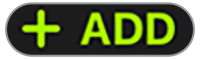 כדי להוסיף אותה ל-My Library (הספריה שלי) ואז הקש/י על
כדי להוסיף אותה ל-My Library (הספריה שלי) ואז הקש/י על  .
.הצגת כל הפעילויות שהורדת: יש לגלול את My Library (הספריה שלי), ואז להקיש על Downloaded (פריטים שהורדו).
כדי להתחיל פעילות שהורדת, יש להקיש על הפעילות הרצויה ואז להקיש על הכפתור להתחלת האימון.
הסרת פעילות שהורדת מהמכשיר: הקש/י על הפעילות שהורדת, הקש/י על
 ואז הקש/י על ״הסר את ההורדה״.
ואז הקש/י על ״הסר את ההורדה״.
הערה: ה-Burn Bar (פס התקדמות) אינו זמין במהלך אימונים שהורדת.
תודה על המשוב.